[評測文] vivo X70 Pro 體驗活動心得分享!!! (by 山姆大書)
最近好像常常參加 vivo 的體驗分享活動,
在比價王的最後徵求幾天中,報名了這個分享活動;所以也有了這篇文章.
不囉嗦,先把收到的手機來個簡易開箱
(手機是前一手測試完畢的,所以不是全新的;請體諒)
延續了前幾代的方正包裝盒
這次多了中間這個藍金色的 ZEISS 字樣,整個高上大了起來!
代表了:這支手機 搭載微雲台與蔡司 T* 鍍膜

背後寫滿了支援頻段,產地資訊與商品名稱

側邊有很漂亮的名稱印花

開箱就看到主角躺在正面

翻頁式的上蓋掀開後,全部的配件攤開在這邊:

說真的,這支手機的外觀真的很可以
背面聽說是螢石AG工藝打造;這個觸感真的很舒服
如果可以,強烈推薦裸機使用!


SIM卡支援雙面,雙卡雙待
可惜不支援外接記憶卡;所以直接上攻最高階256GB 是個好選擇

機頂有專業攝影的字樣,對自己很有信心

接下來是配件一覽表

支援44W 的快充器,值得嘉獎.


很用心的入耳式耳機,有附上就給讚!

好戲上場,準備開機

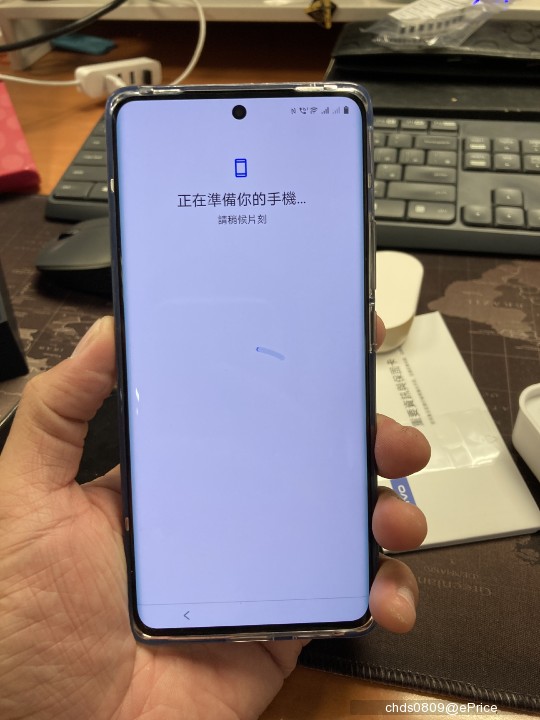
現在 Android 手機的無痛換機機制也很完善了!


進入系統後,馬上升級
接著把需要的軟體都安裝一下.
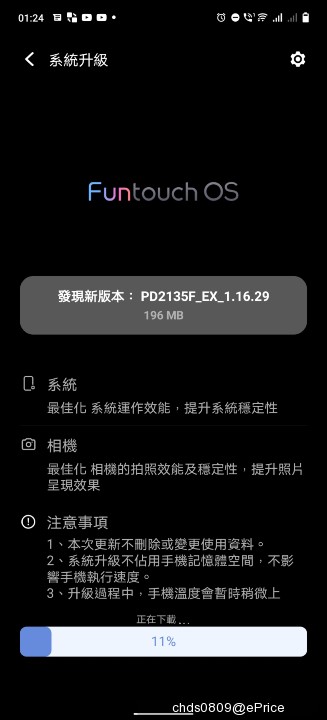
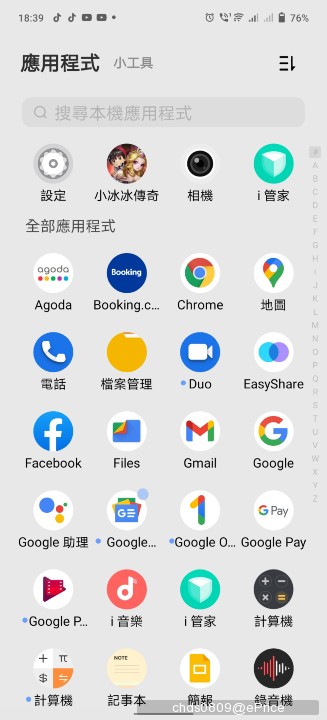
插上 USB-C 之後,支援高速的 USB 傳輸模式
傳資料又快又爽,先把安兔兔放進來安裝
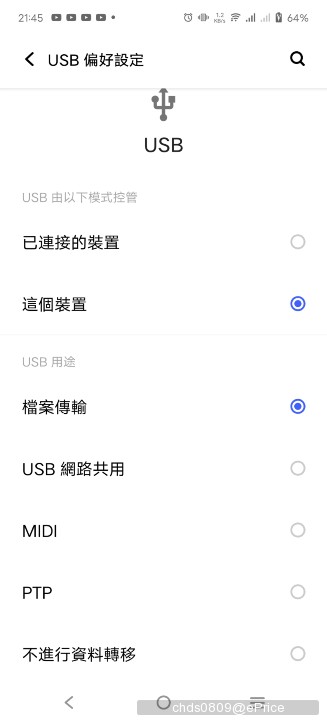
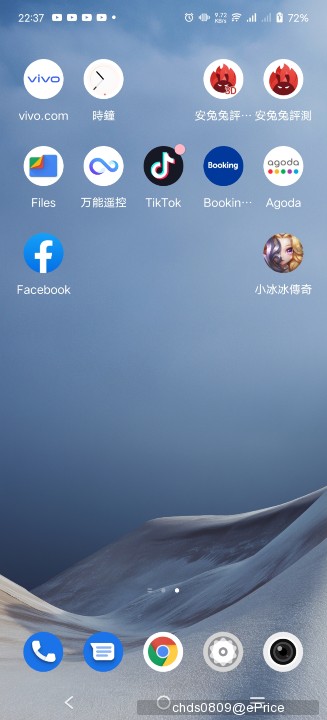
第一件事,就是先來設定爽度破表 120Hz 的 AMOLED 螢幕更新率.
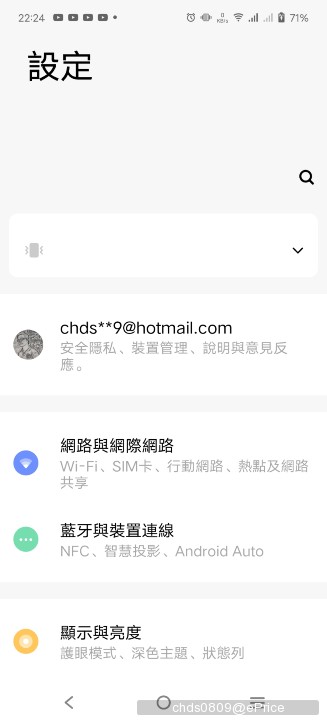
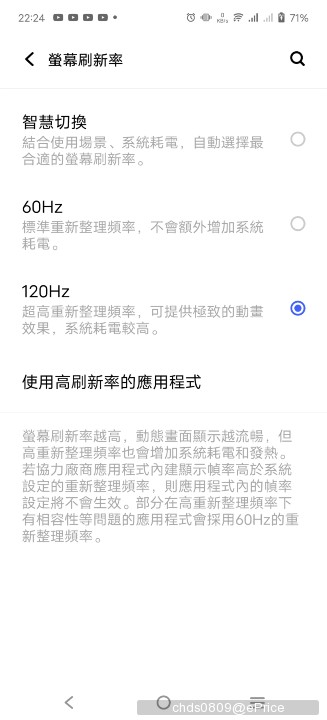
支援 HDR 的螢幕,加上 120 HZ 更新率
追劇起來整個就是爽!
只可惜沒有支援雙喇叭,不然聲光體驗真是百分百.
如果想要省電一點,改用智慧切換
這顆電池應該可以用到一整天!


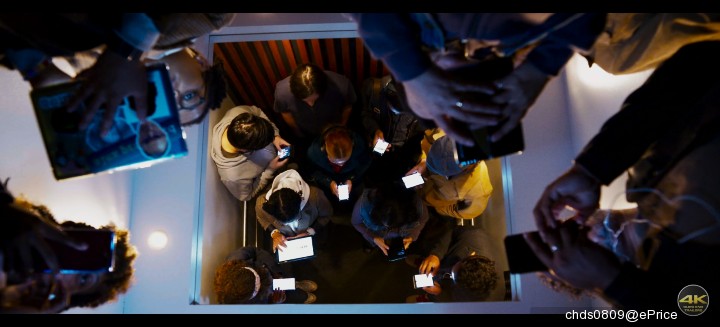

接下來就是看看我裝好的安兔兔,
要來實測聯發科的 天璣1200 這顆處理器有多強了
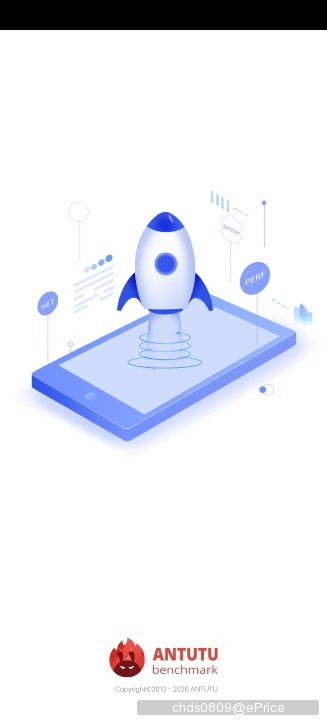
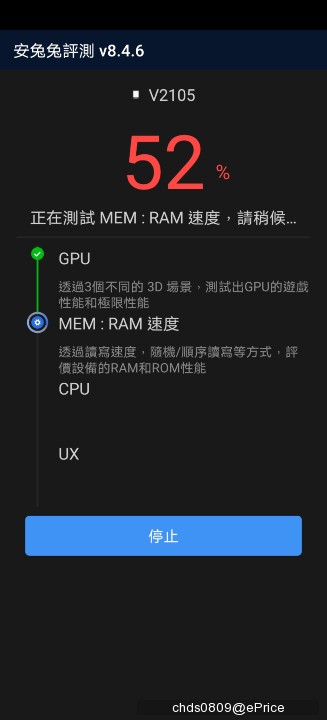
60 萬分的分數蠻驚人的,雖然還差了驍龍 888 一點點.
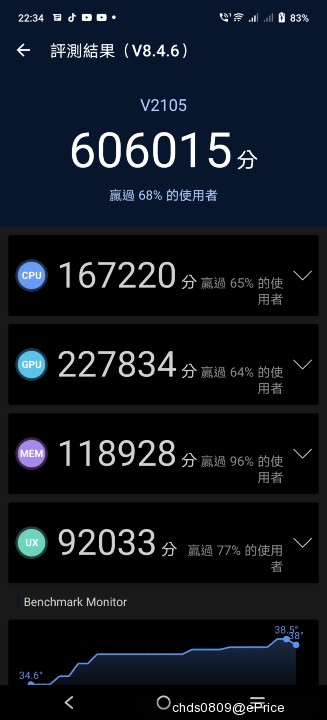
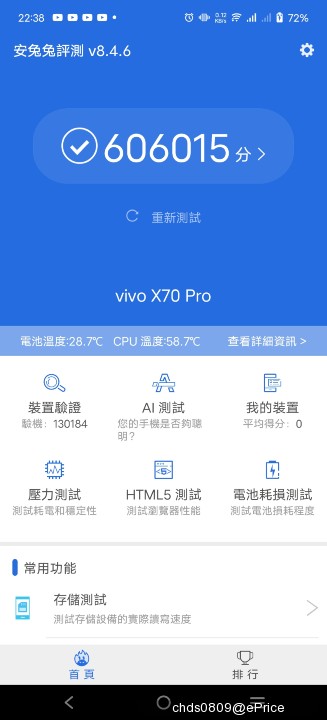
順便走一下相關的硬體資訊吧...
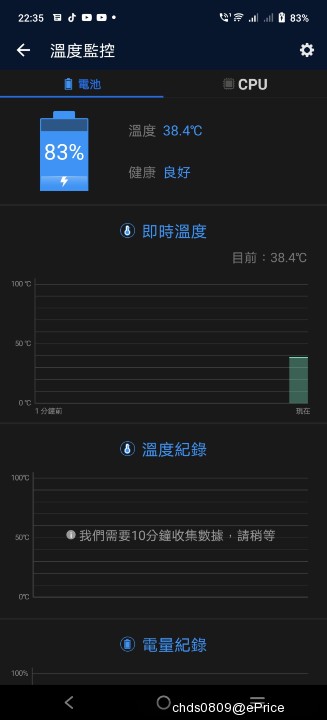
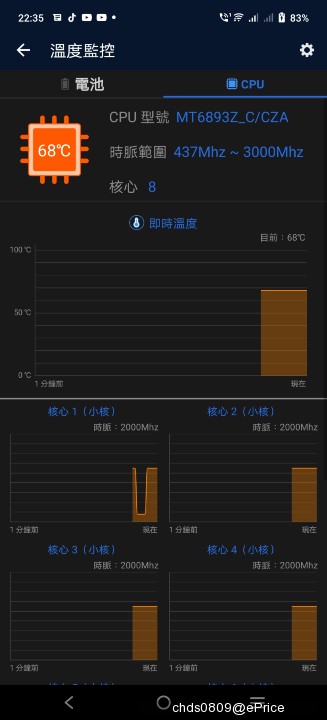
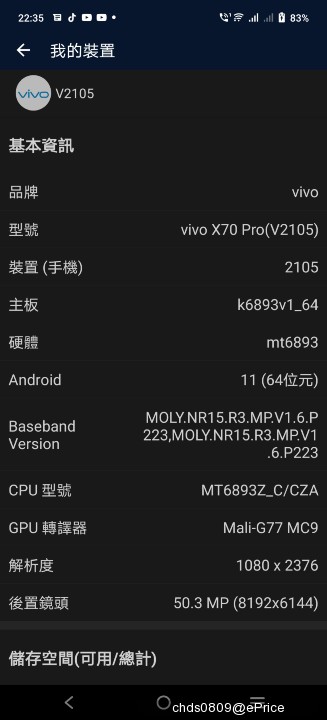
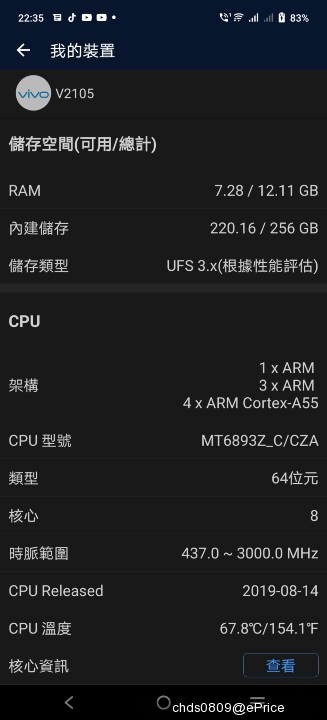
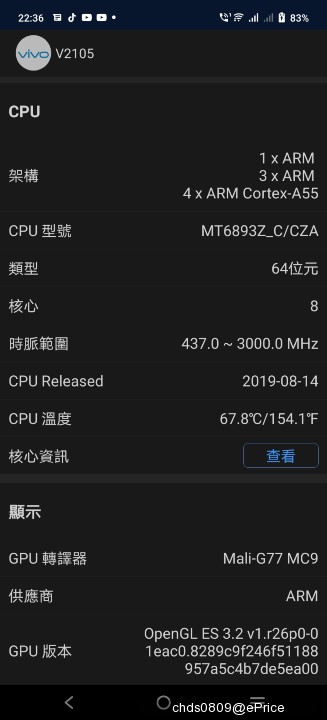
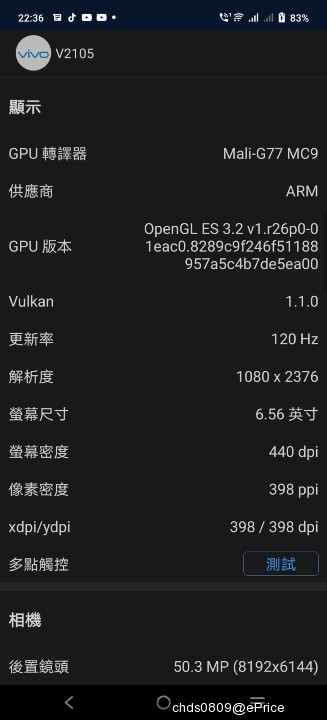
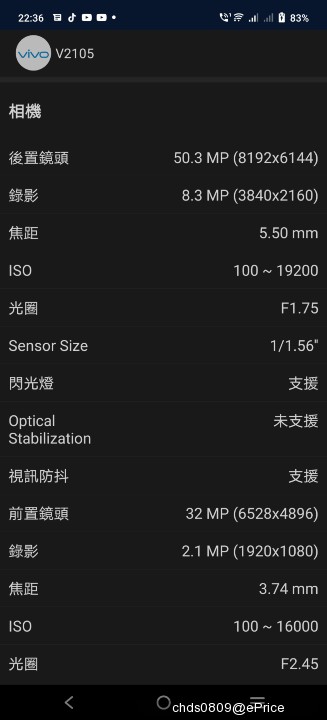
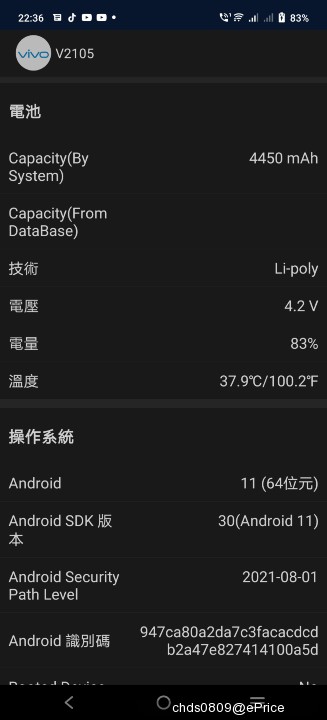
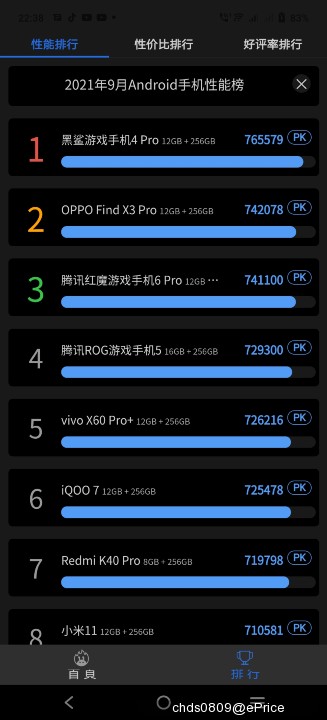
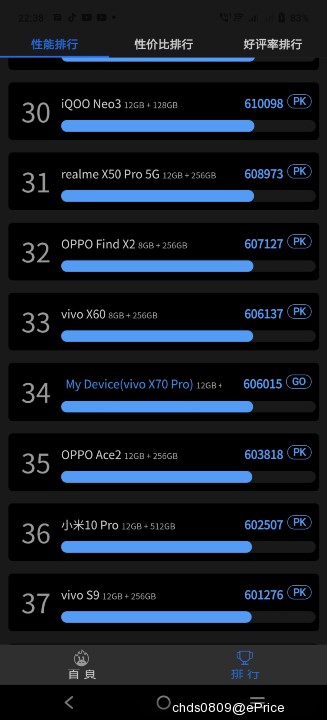
總結一下官網上面的敘述:
採用聯發科天璣 1200 處理器,支援台灣 5G+5G 全頻,搭配 UFS 3.1 帶來旗艦級效能
支援記憶體整合 2.0,帶來最大 12+4GB 的記憶體。
採用 6.56 吋 FHD+ 螢幕,採用 E5 AMOLED 面板,發光效率更好,最高亮度達到 1,300nit,
支援 120Hz 更新率,並具備 HDR10+ 顯示認證。
這幾天使用下來真得是順暢,螢幕也看得舒服!
相機規格如下,支援10點觸控.
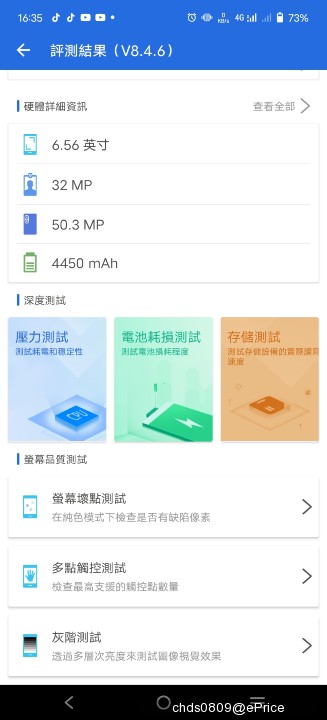
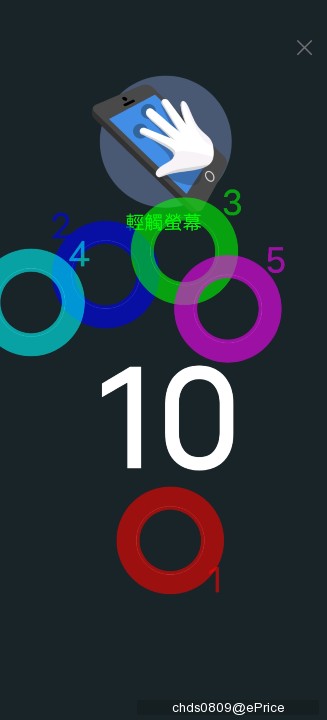
=> 接著是 vivo 給我們的照相任務挑戰 (這部分也花了我蠻多時間去測試的.)
進入照相機,可以先去修改你希望的浮水印;或是自訂浮水印
我的習慣是勾選上面兩個.
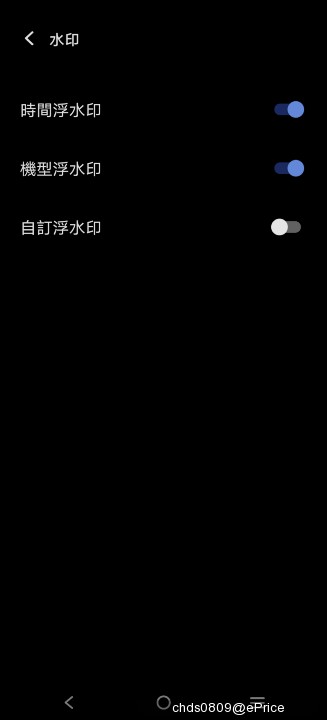
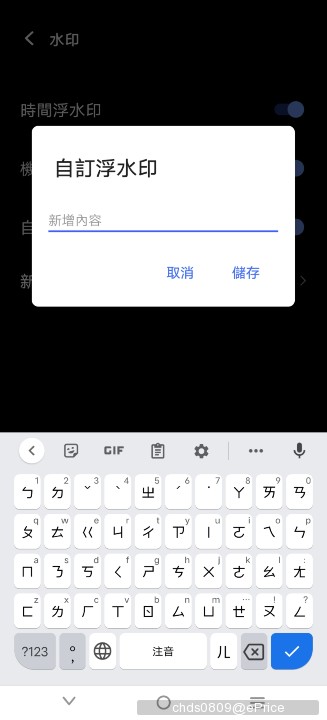
首先是測試一下微雲台錄影跟防震
打開相機,先開啟輔助防抖的防抖助手功能.
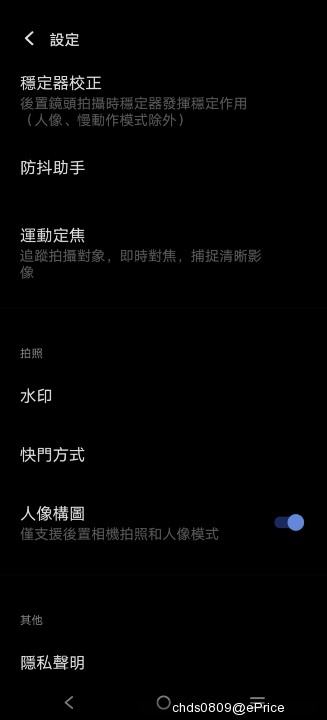
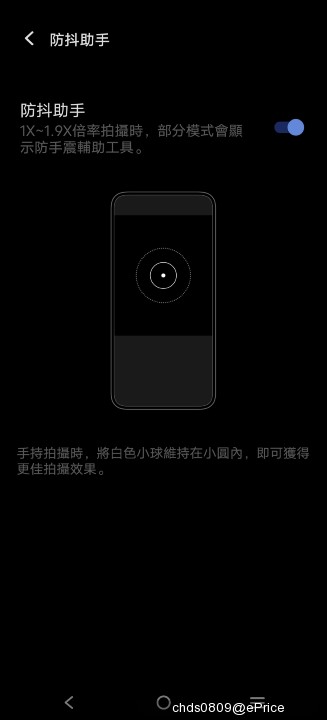
開啟防抖助手之後,錄影調整對焦點
全時輔助手持錄影的抖動,不用擔心調整焦距的問題.
快速切換焦距按鈕非常方便,不過我認為:超過 5 倍變焦的照片就算了吧!



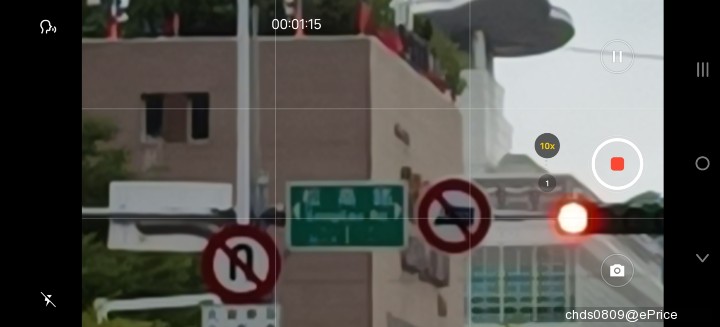
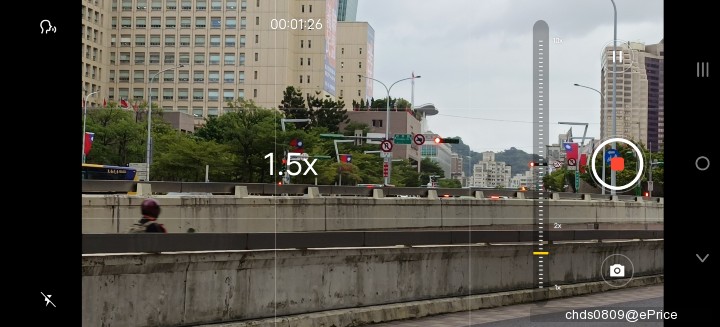
左上角的小圖示很可疑吧?
這是過濾周遭環境音,凸顯人聲的開關
可以追蹤主題人物的聲音.


接著測試一下人像模式:
基本上,妹子會用的功能大概都有
包含美顏美妝,虛化,俏皮貼紙,以及各種風格與濾鏡.
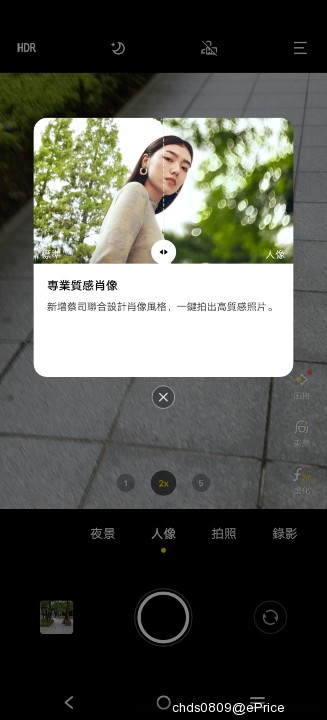
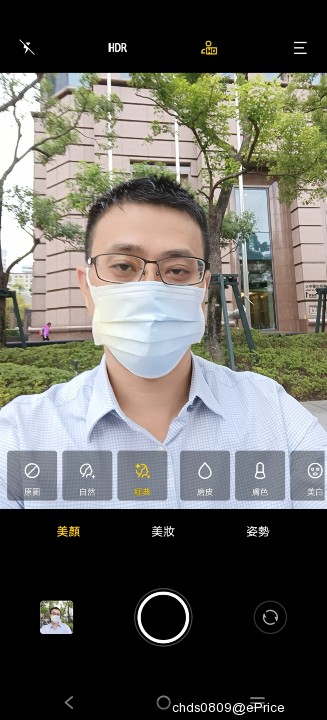

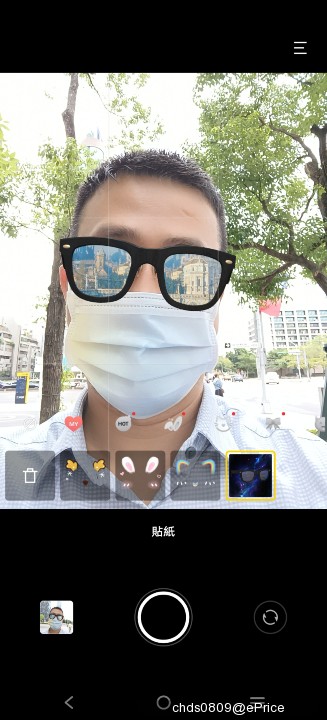
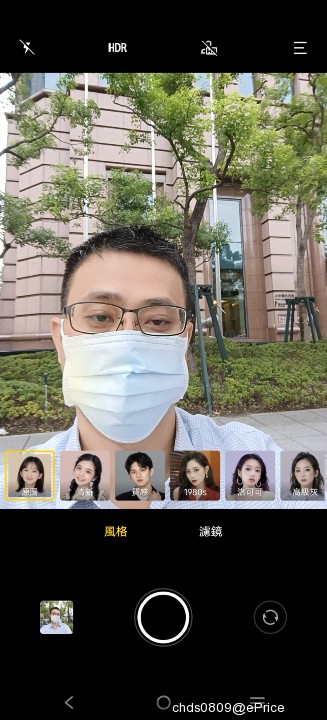
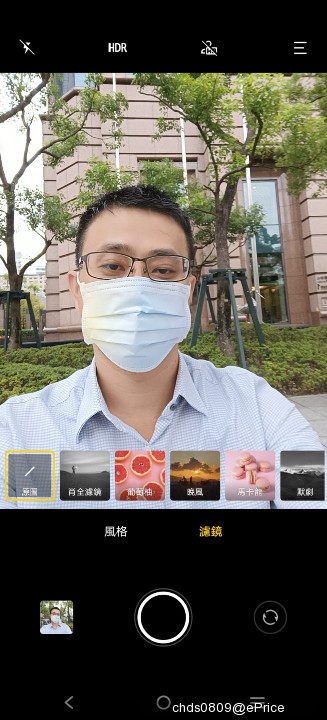
接著是一般模式(自動判斷)
場景自動透過 AI 切換,進入風景模式

切換到小花模式
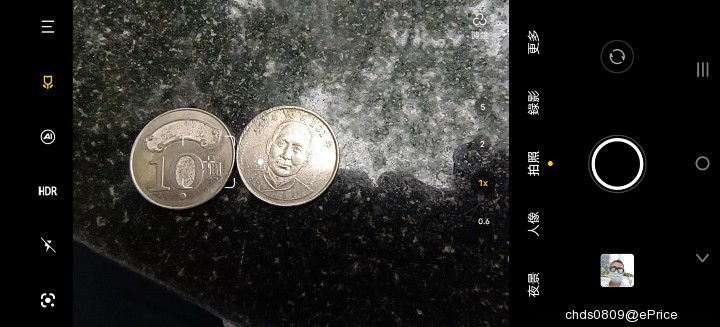
場景切換速度快,需要開啟廣角功能也會提醒你


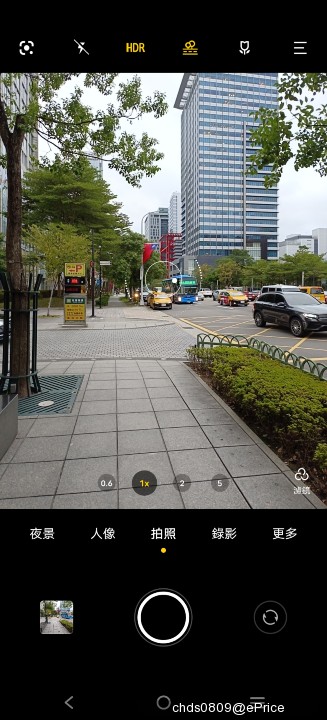
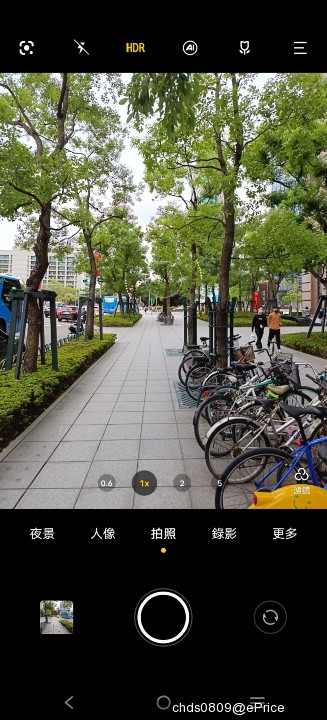
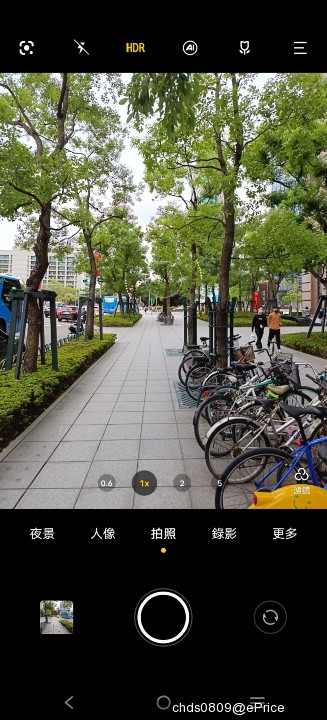
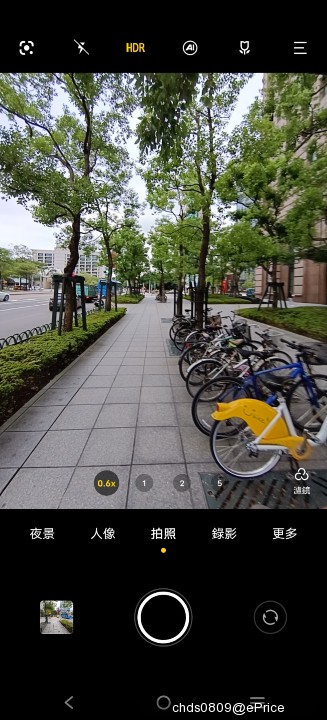
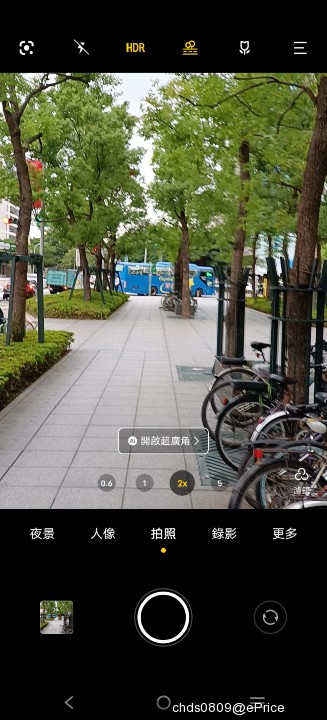
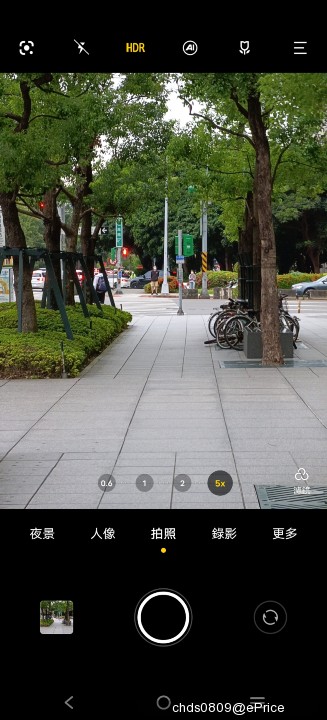
最後是專業攝影模式:
有許多手動調整功能,最旁邊的那排可以讓你直接切換三顆鏡頭
效果如下圖:標準,超廣角,長焦
喜歡手動控制相機的朋友,應該會很喜歡.
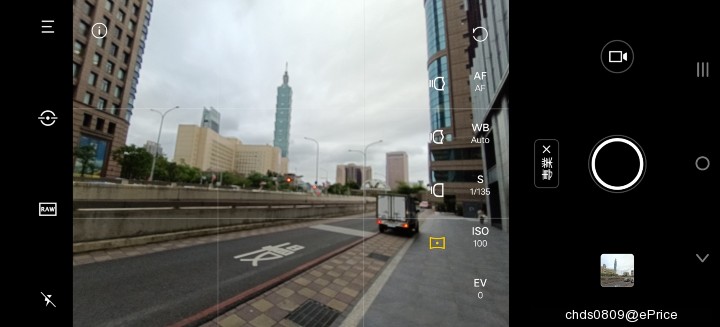
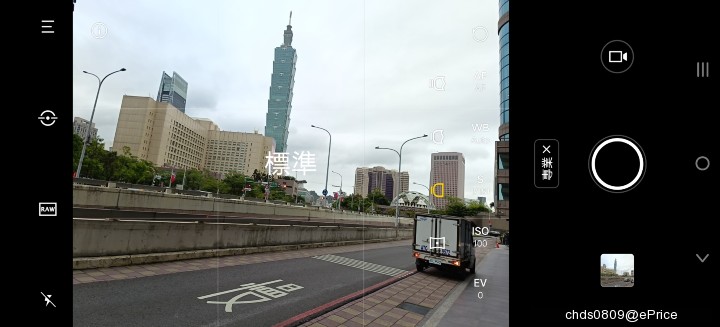
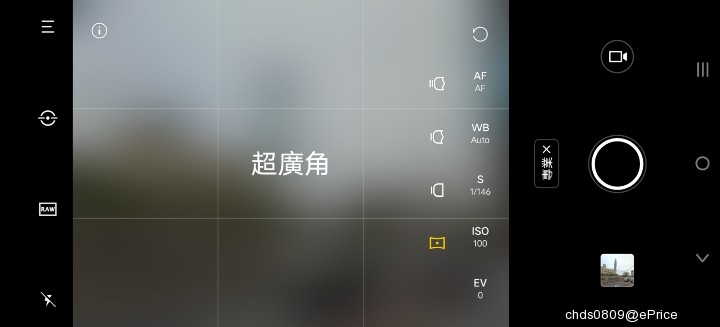
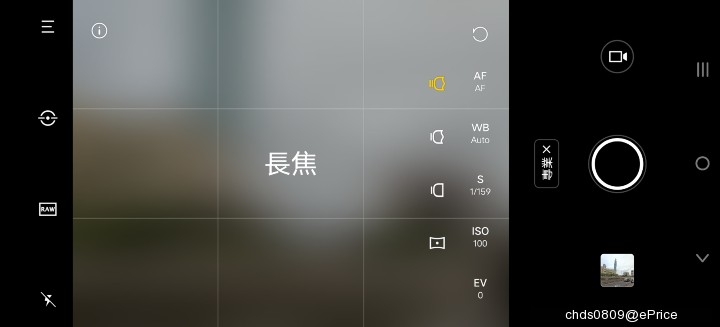
最後附上幾張這兩周出遊的照片
包含了一些夜景照片與白天光線充足的照片,給大家參考一下蔡司的威力
夜景與食物





高雄看國慶煙火















感謝各位的觀賞
「本文係參加 vivo X70 Pro 體驗活動心得分享」
在比價王的最後徵求幾天中,報名了這個分享活動;所以也有了這篇文章.
不囉嗦,先把收到的手機來個簡易開箱
(手機是前一手測試完畢的,所以不是全新的;請體諒)
延續了前幾代的方正包裝盒
這次多了中間這個藍金色的 ZEISS 字樣,整個高上大了起來!
代表了:這支手機 搭載微雲台與蔡司 T* 鍍膜

背後寫滿了支援頻段,產地資訊與商品名稱

側邊有很漂亮的名稱印花

開箱就看到主角躺在正面

翻頁式的上蓋掀開後,全部的配件攤開在這邊:

說真的,這支手機的外觀真的很可以
背面聽說是螢石AG工藝打造;這個觸感真的很舒服
如果可以,強烈推薦裸機使用!


SIM卡支援雙面,雙卡雙待
可惜不支援外接記憶卡;所以直接上攻最高階256GB 是個好選擇

機頂有專業攝影的字樣,對自己很有信心

接下來是配件一覽表

支援44W 的快充器,值得嘉獎.


很用心的入耳式耳機,有附上就給讚!

好戲上場,準備開機

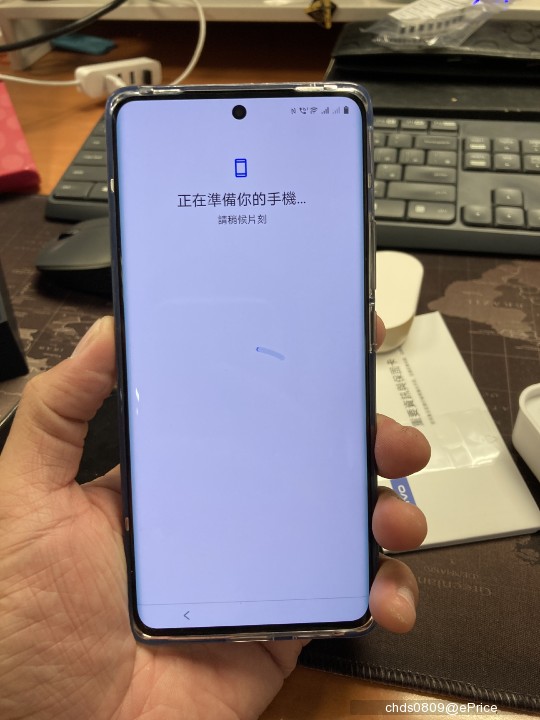
現在 Android 手機的無痛換機機制也很完善了!


進入系統後,馬上升級
接著把需要的軟體都安裝一下.
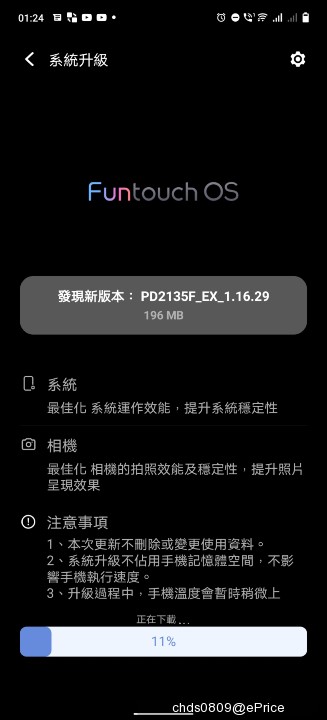
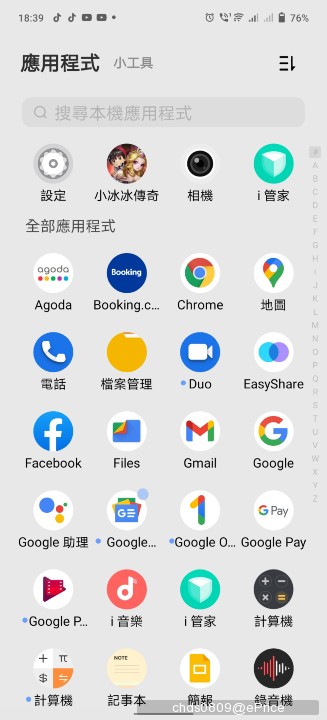
插上 USB-C 之後,支援高速的 USB 傳輸模式
傳資料又快又爽,先把安兔兔放進來安裝
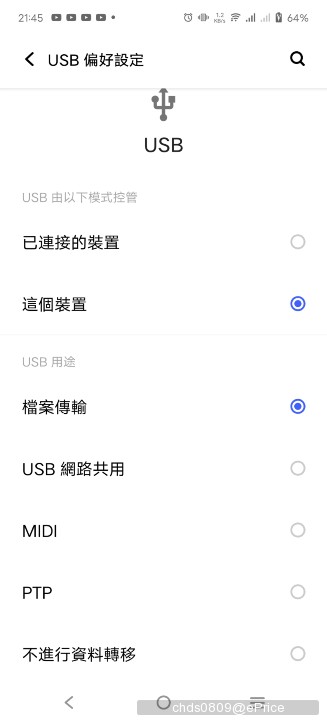
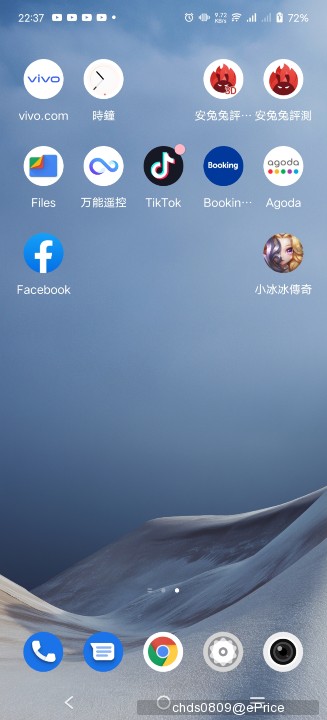
第一件事,就是先來設定爽度破表 120Hz 的 AMOLED 螢幕更新率.
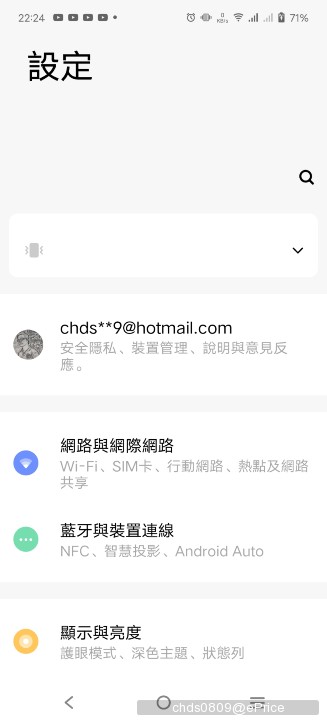
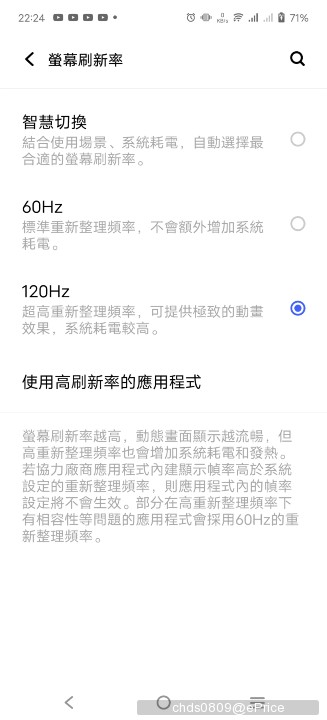
支援 HDR 的螢幕,加上 120 HZ 更新率
追劇起來整個就是爽!
只可惜沒有支援雙喇叭,不然聲光體驗真是百分百.
如果想要省電一點,改用智慧切換
這顆電池應該可以用到一整天!


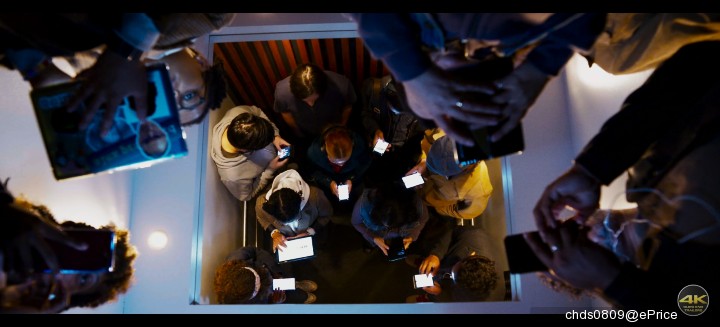

接下來就是看看我裝好的安兔兔,
要來實測聯發科的 天璣1200 這顆處理器有多強了
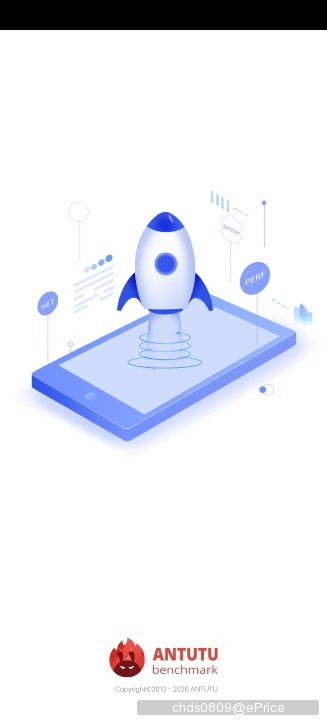
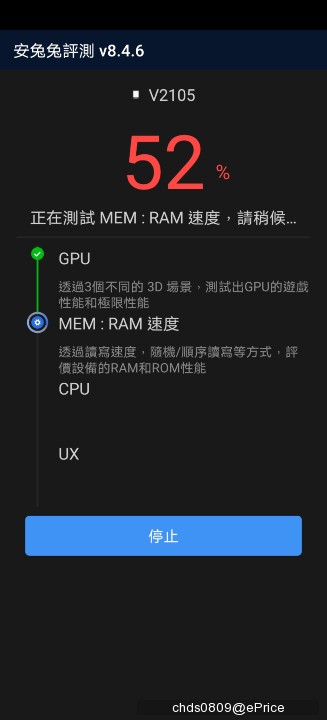
60 萬分的分數蠻驚人的,雖然還差了驍龍 888 一點點.
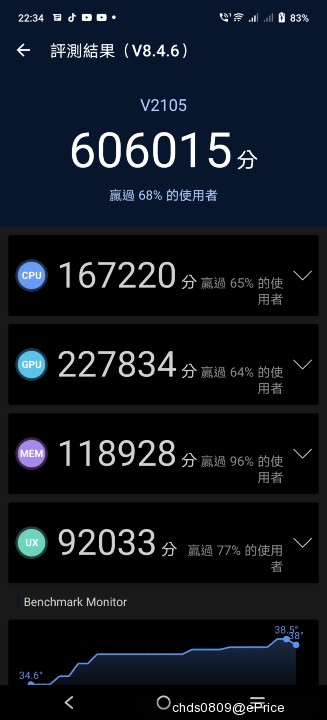
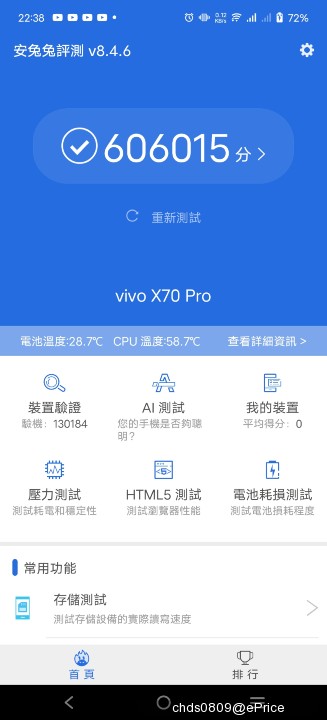
順便走一下相關的硬體資訊吧...
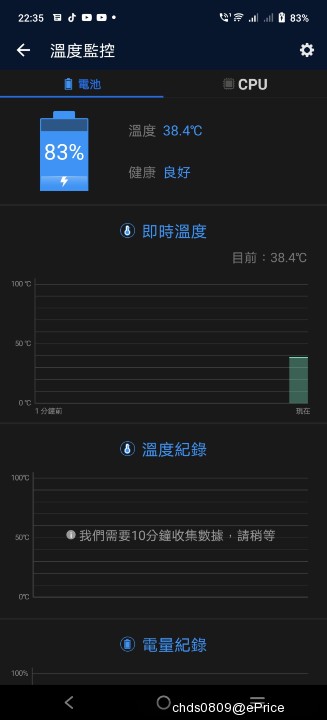
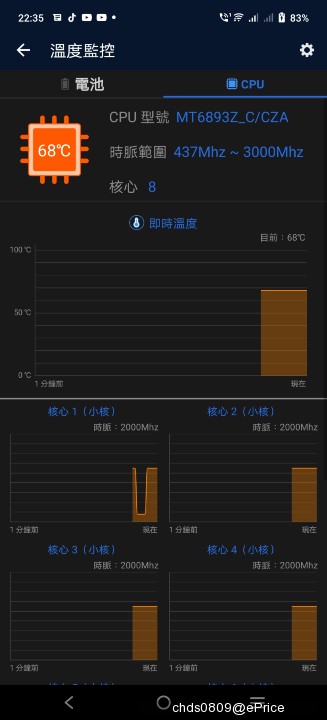
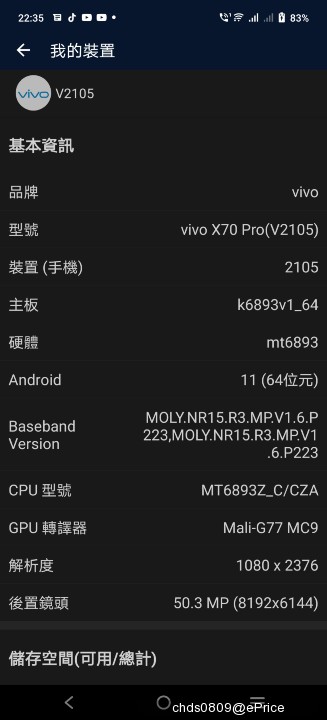
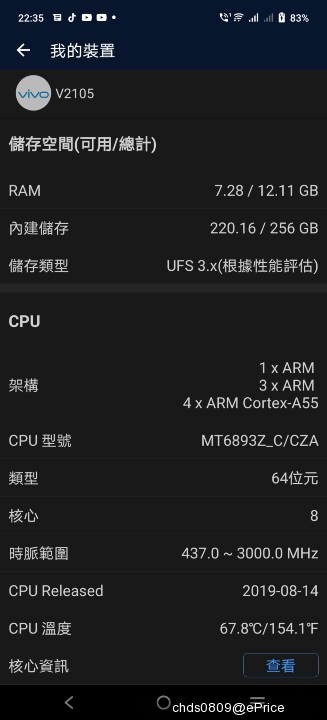
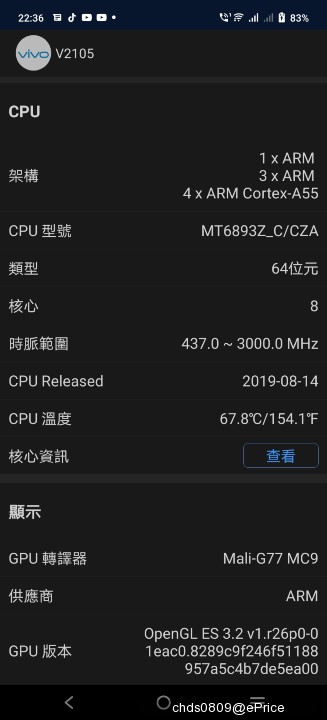
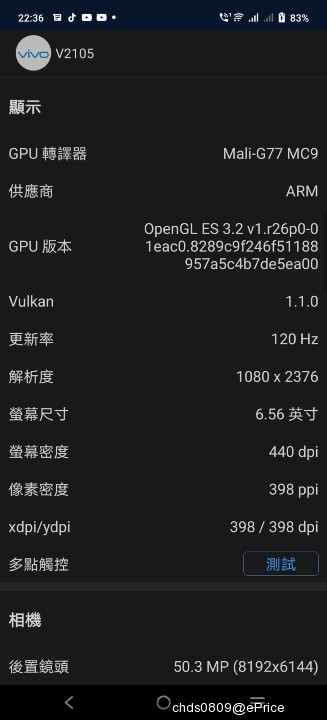
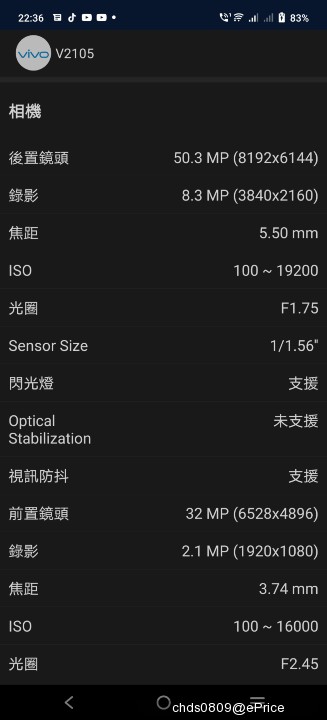
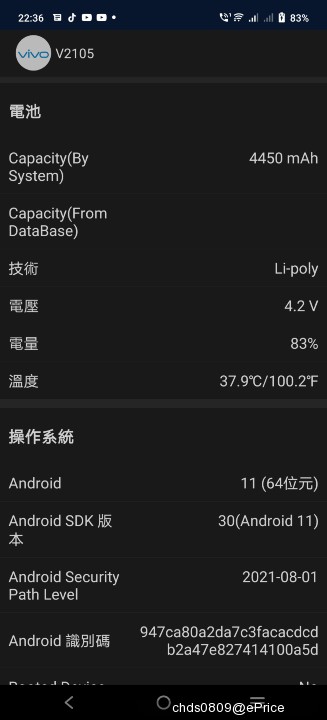
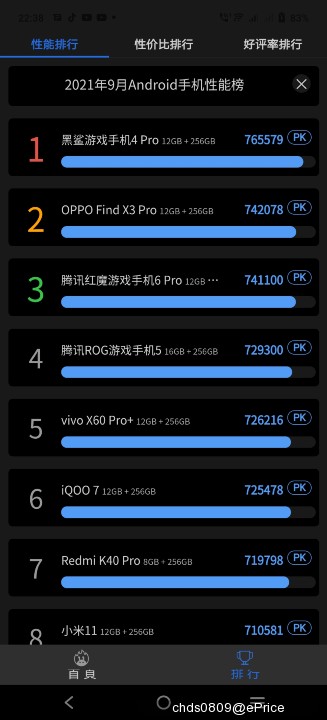
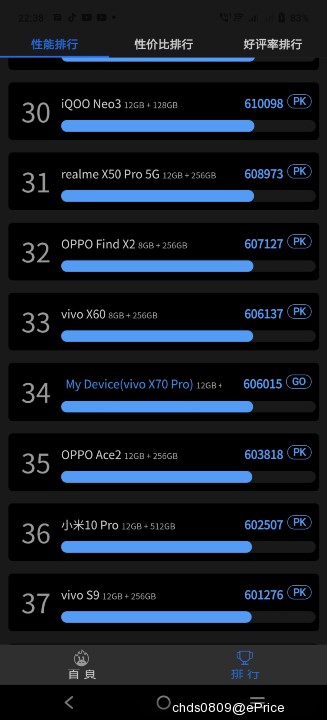
總結一下官網上面的敘述:
採用聯發科天璣 1200 處理器,支援台灣 5G+5G 全頻,搭配 UFS 3.1 帶來旗艦級效能
支援記憶體整合 2.0,帶來最大 12+4GB 的記憶體。
採用 6.56 吋 FHD+ 螢幕,採用 E5 AMOLED 面板,發光效率更好,最高亮度達到 1,300nit,
支援 120Hz 更新率,並具備 HDR10+ 顯示認證。
這幾天使用下來真得是順暢,螢幕也看得舒服!
相機規格如下,支援10點觸控.
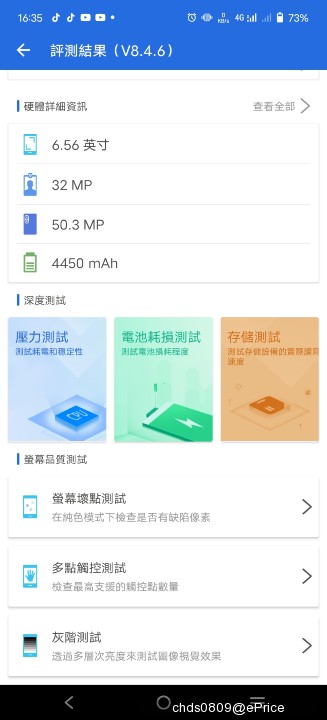
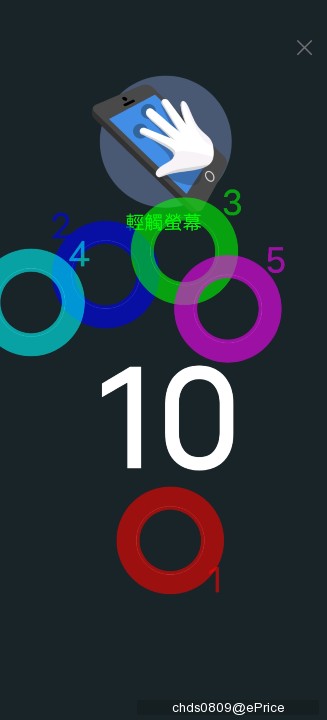
=> 接著是 vivo 給我們的照相任務挑戰 (這部分也花了我蠻多時間去測試的.)
進入照相機,可以先去修改你希望的浮水印;或是自訂浮水印
我的習慣是勾選上面兩個.
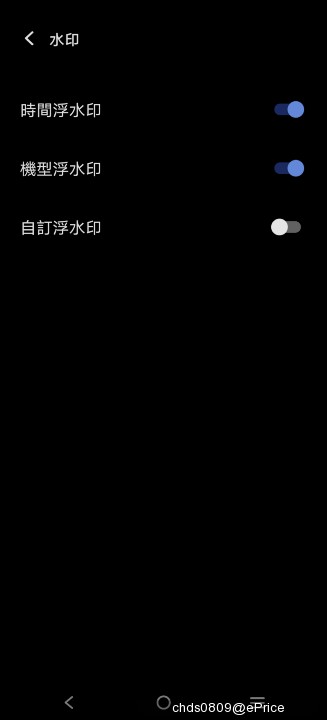
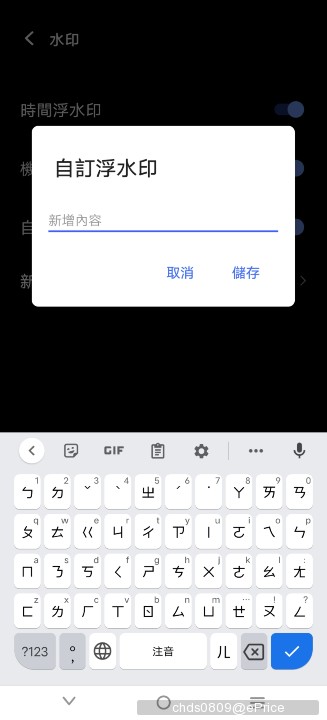
首先是測試一下微雲台錄影跟防震
打開相機,先開啟輔助防抖的防抖助手功能.
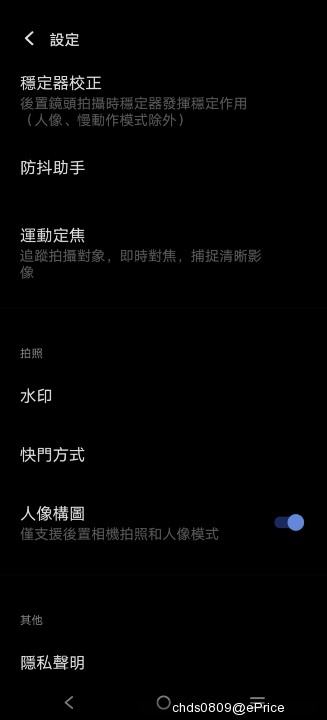
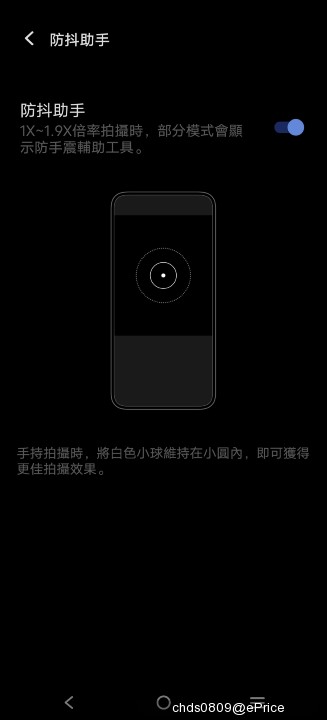
開啟防抖助手之後,錄影調整對焦點
全時輔助手持錄影的抖動,不用擔心調整焦距的問題.
快速切換焦距按鈕非常方便,不過我認為:超過 5 倍變焦的照片就算了吧!



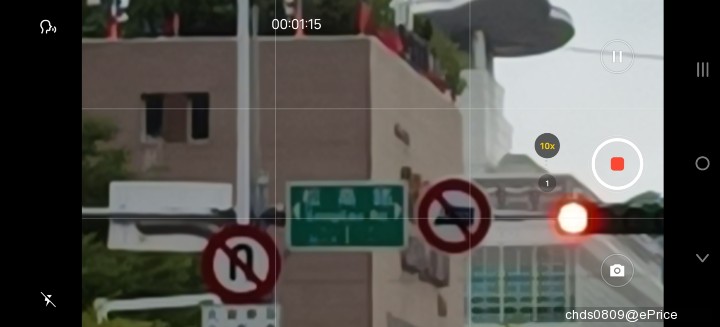
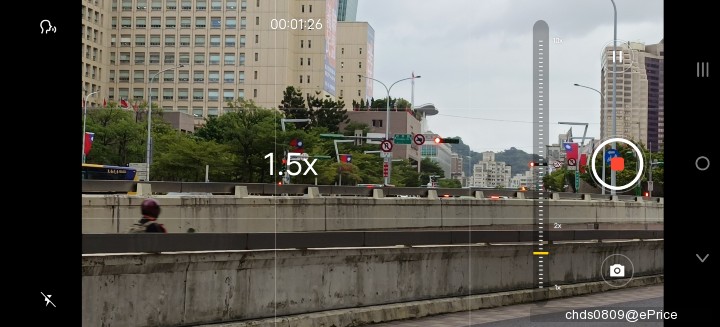
左上角的小圖示很可疑吧?
這是過濾周遭環境音,凸顯人聲的開關
可以追蹤主題人物的聲音.


接著測試一下人像模式:
基本上,妹子會用的功能大概都有
包含美顏美妝,虛化,俏皮貼紙,以及各種風格與濾鏡.
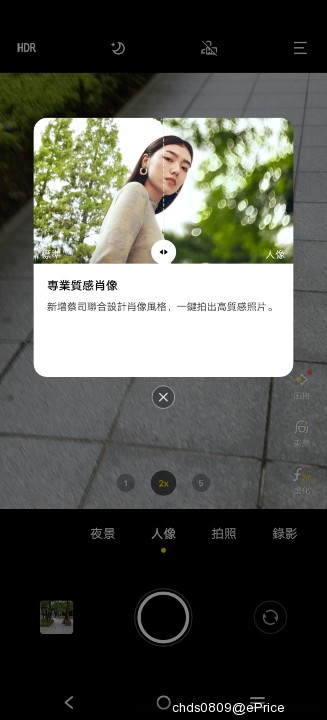
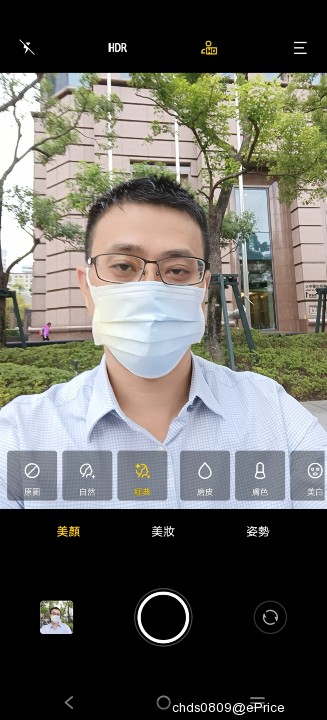

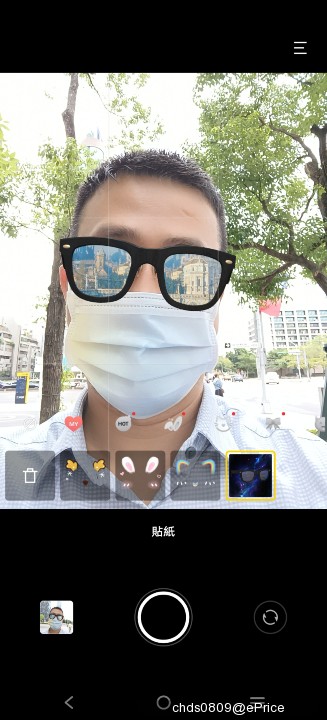
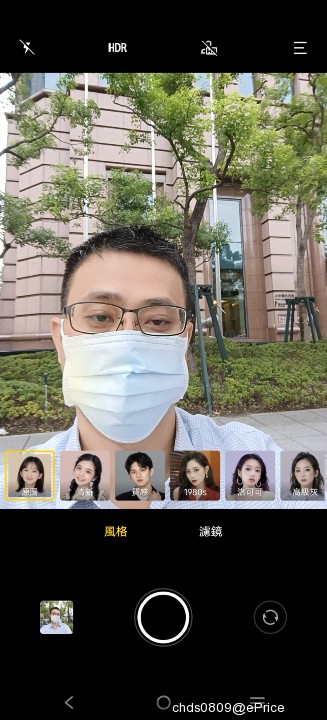
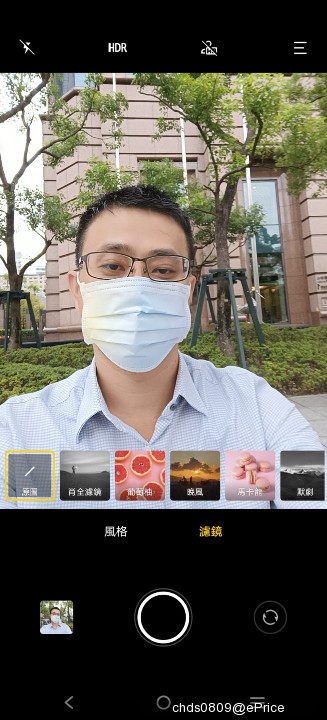
接著是一般模式(自動判斷)
場景自動透過 AI 切換,進入風景模式

切換到小花模式
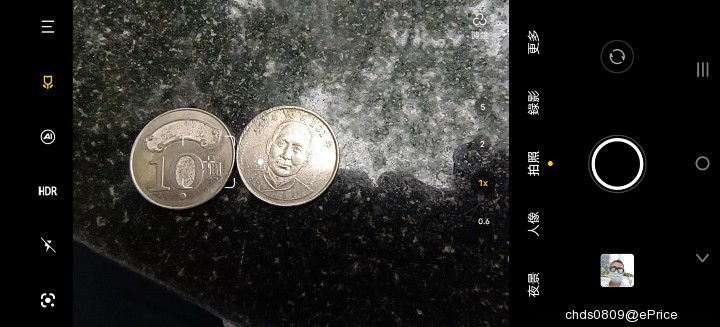
場景切換速度快,需要開啟廣角功能也會提醒你


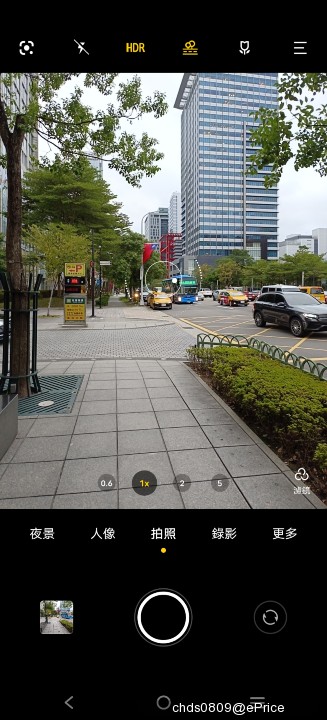
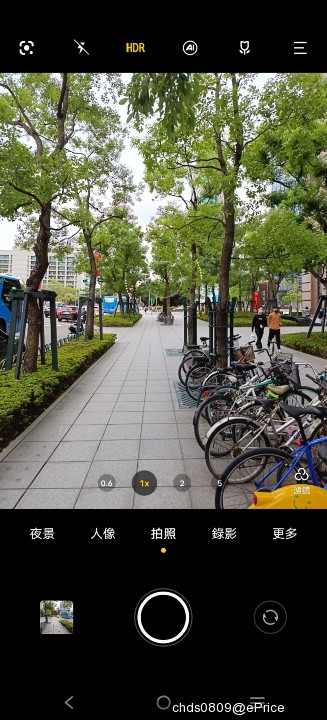
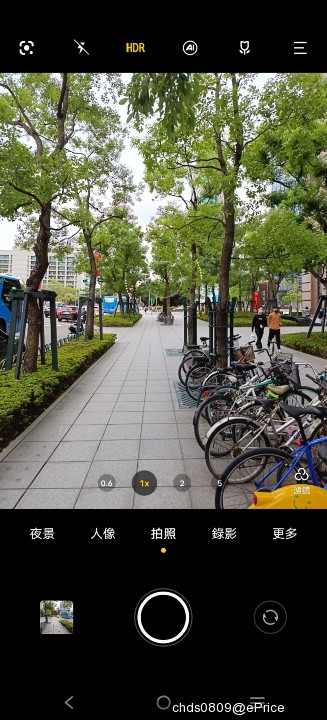
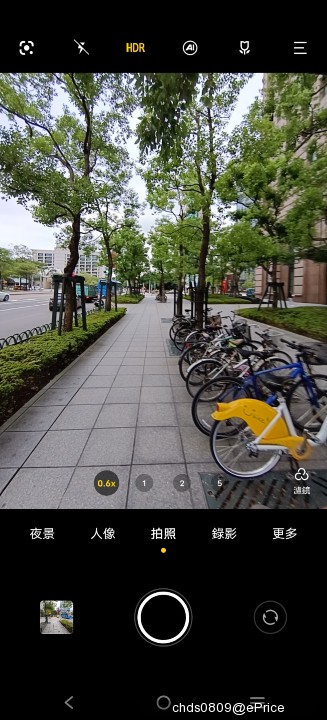
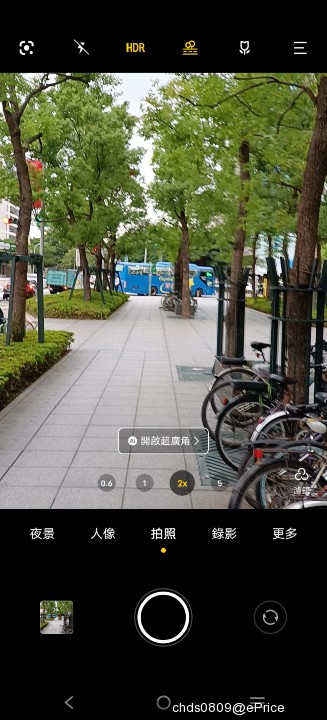
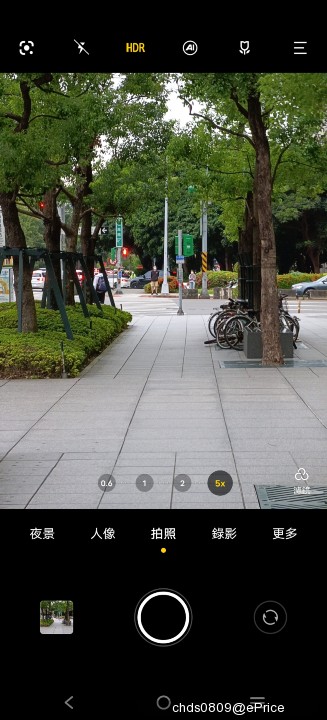
最後是專業攝影模式:
有許多手動調整功能,最旁邊的那排可以讓你直接切換三顆鏡頭
效果如下圖:標準,超廣角,長焦
喜歡手動控制相機的朋友,應該會很喜歡.
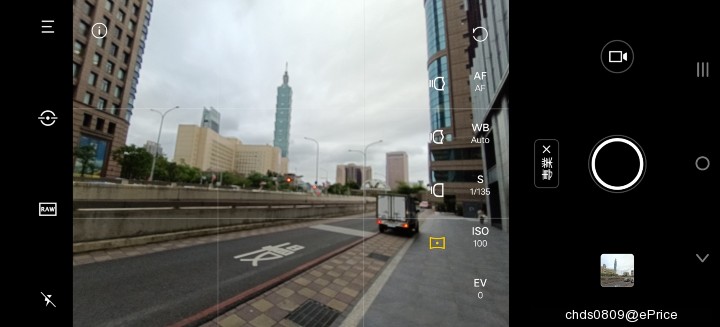
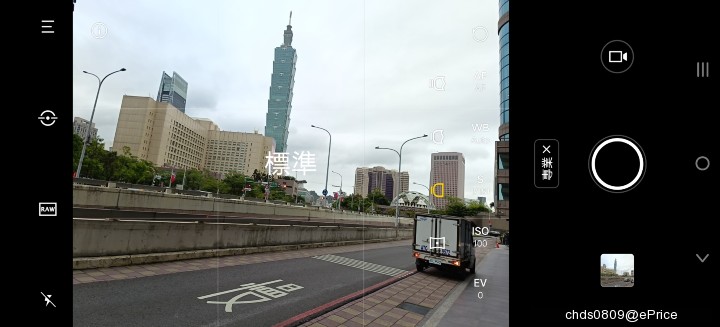
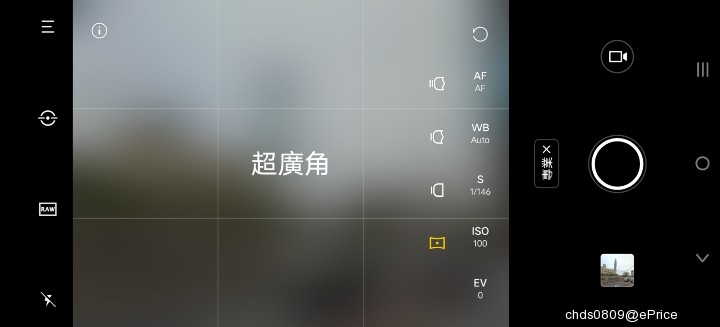
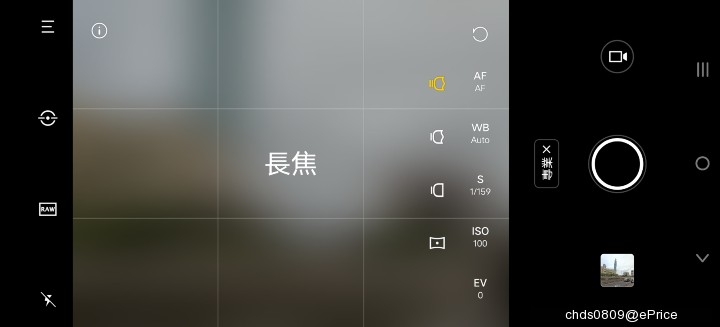
最後附上幾張這兩周出遊的照片
包含了一些夜景照片與白天光線充足的照片,給大家參考一下蔡司的威力
夜景與食物





高雄看國慶煙火















感謝各位的觀賞
「本文係參加 vivo X70 Pro 體驗活動心得分享」
廣告

網友評論 0 回覆本文